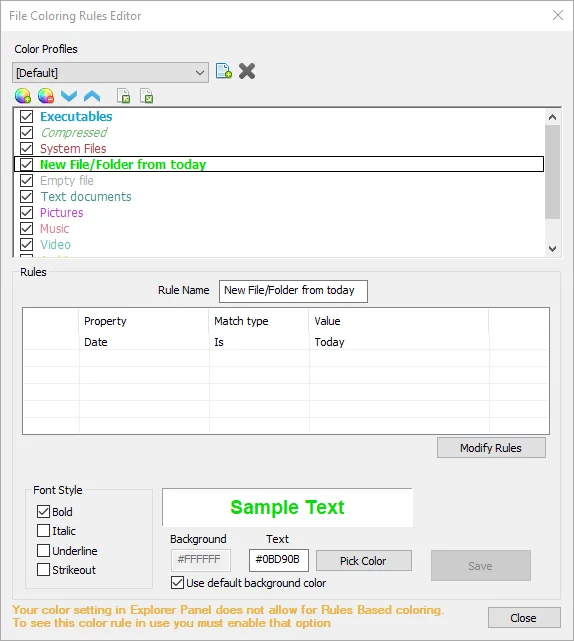Explorer-Optionen (oder Alternative) für komplexe Verz-Strukturen?
Hallo Allerseits,
Auf der Arbeit habe ich seit kurzem eine neue Rolle, und habe jetzt echt viele grosse/tiefe Verzeichnisstrukturen in denen ich ständig navigieren muss. Das ist ewig viel rumgeklicke und ich frage mich, ob man das etwas vereinfachen kann:
1) Windows Explorer;
a) Kann man es so einstellen, dass links im Verzeichnisbaum das untergeordnete Verzeichnis mit einem einfach Klick auf den Namen öffnet, und kein Doppel-Klick benötigt wird (Word-Dateien etc aber weiter mit Doppelklick)? So wie es ist wenn man auf den kleinen Pfeil links neben dem Namen klickt (der Pfeil ist so klein, das bremst immer aus
b) Irgendwie ist der Explorer zugemüllt. Kann man kontrollieren was für Verzeichnisstrukturen / Verzeichnisse angezeigt werden?
c) gibt es noch diese gestrichelten Linien im Verzeichnisbaum, die den 'Baum' angezeigt haben?
2) Alternativen
a) Ich fände ein selbst-gestaltetes Quick-Menü super, in dem ich oft benötigte Verzeichnisse ablegen kann. So wie der Quick Access vom Explorer, aber mehr Möglichkeiten (z.B. in einer extra Leiste mit Symbolen)
b) Wenn verschiedene Verzeichnis-Zweige mit verschiedenen Farben angezeigt werden können. Sowas wie "Reports 2023" in grau (weil alt) und "Reports 2024" in rot (weil aktuell)
c) k.A. ob das eine blöde Idee ist, aber wenn die Verzeichnisse im Baum sofort aufklappen würden, wenn man einfach nur mit der Maus drüber geht.
Viele Grüße,
Andre
Auf der Arbeit habe ich seit kurzem eine neue Rolle, und habe jetzt echt viele grosse/tiefe Verzeichnisstrukturen in denen ich ständig navigieren muss. Das ist ewig viel rumgeklicke und ich frage mich, ob man das etwas vereinfachen kann:
1) Windows Explorer;
a) Kann man es so einstellen, dass links im Verzeichnisbaum das untergeordnete Verzeichnis mit einem einfach Klick auf den Namen öffnet, und kein Doppel-Klick benötigt wird (Word-Dateien etc aber weiter mit Doppelklick)? So wie es ist wenn man auf den kleinen Pfeil links neben dem Namen klickt (der Pfeil ist so klein, das bremst immer aus
b) Irgendwie ist der Explorer zugemüllt. Kann man kontrollieren was für Verzeichnisstrukturen / Verzeichnisse angezeigt werden?
c) gibt es noch diese gestrichelten Linien im Verzeichnisbaum, die den 'Baum' angezeigt haben?
2) Alternativen
a) Ich fände ein selbst-gestaltetes Quick-Menü super, in dem ich oft benötigte Verzeichnisse ablegen kann. So wie der Quick Access vom Explorer, aber mehr Möglichkeiten (z.B. in einer extra Leiste mit Symbolen)
b) Wenn verschiedene Verzeichnis-Zweige mit verschiedenen Farben angezeigt werden können. Sowas wie "Reports 2023" in grau (weil alt) und "Reports 2024" in rot (weil aktuell)
c) k.A. ob das eine blöde Idee ist, aber wenn die Verzeichnisse im Baum sofort aufklappen würden, wenn man einfach nur mit der Maus drüber geht.
Viele Grüße,
Andre
Bitte markiere auch die Kommentare, die zur Lösung des Beitrags beigetragen haben
Content-ID: 668774
Url: https://administrator.de/forum/explorer-optionen-oder-alternative-fuer-komplexe-verz-strukturen-668774.html
Ausgedruckt am: 04.08.2025 um 09:08 Uhr
24 Kommentare
Neuester Kommentar
Moin,
wie wäre es mit einem alternativen Dateimanager, z.B. Total Commander?
Da kann man so ziemlich alles so konfigurieren, wie du möchtest.
cu,
ipzipzap
wie wäre es mit einem alternativen Dateimanager, z.B. Total Commander?
Da kann man so ziemlich alles so konfigurieren, wie du möchtest.
cu,
ipzipzap
freecommander.com/de/screenshots-2/
Wäre auch noch was.
Hab ich mir unter Windows 10 auch mal kurz gerade reingezogen. Finde es relativ lahm. Weiß nicht warum. Total Commander ist immer noch mein favorit.
Free Commander kommt ran, ist aber nicht das Gleiche. Beim Free Commander finde ich aber in den Screenshots die geforderte TreeView.
Ich denke so oder so ist Tab-View und Getrenntes Fenster (links / rechts) auch noch ein muss. Damit lässt sich viel erreichen. Tools wie Total Commander bieten noch Feature zum Syncen der Dateien. Auch nett bei Großen Dateien.
DOS + Norton Commander... Ich mag seit 30 Jahren persönlich alles was sich daran anlehnt.
Ich rate bei den Forderungen oben zu TC oder FC - zumindest "fressen beide keine Brot". Ein Blick lohnt sich.
mfg Crusher
Wäre auch noch was.
Hab ich mir unter Windows 10 auch mal kurz gerade reingezogen. Finde es relativ lahm. Weiß nicht warum. Total Commander ist immer noch mein favorit.
Free Commander kommt ran, ist aber nicht das Gleiche. Beim Free Commander finde ich aber in den Screenshots die geforderte TreeView.
Ich denke so oder so ist Tab-View und Getrenntes Fenster (links / rechts) auch noch ein muss. Damit lässt sich viel erreichen. Tools wie Total Commander bieten noch Feature zum Syncen der Dateien. Auch nett bei Großen Dateien.
DOS + Norton Commander... Ich mag seit 30 Jahren persönlich alles was sich daran anlehnt.
Ich rate bei den Forderungen oben zu TC oder FC - zumindest "fressen beide keine Brot". Ein Blick lohnt sich.
mfg Crusher
Mhm der Witz des Tages? ....
ich denke nicht. Siehe u.a. learn.microsoft.com/de-de/windows/win32/fileio/maximum-file-path ...
Muss erst im Betreibsystem das auf der Höhe der Zeit ( 1998 oder 1970 ) ist, erst aktiviert werden ....
ansonsten unterliegt man diesem hier:
learn.microsoft.com/de-de/windows/win32/fileio/maximum-file-path ...
grüße
ansonsten unterliegt man diesem hier:
In der Windows-API (mit einigen Ausnahmen in den folgenden Absätzen) ist die maximale Länge für einen Pfad MAX_PATH, die als 260 Zeichen definiert istlearn.microsoft.com/de-de/windows/win32/fileio/maximum-file-path ...
grüße
Ich werfe mal File Commander in den Beitrag (Thread).
Kommt von einem australischen Entwickler. Sieht aus wie Norton Commander, funktioniert wie Norton Commander.
Ist auch anpassbar.
Wir haben damals im Rechenzentrum Lizenzen erworben. Nutze ich auch heute noch unter Windows 11.
Alternativ kann ich auch QDir von SoftwareOK (ein Quad-Directory-Explorer) empfehlen. Ist Freeware und wird ständig weiterentwickelt.
Gruss Penny.
Kommt von einem australischen Entwickler. Sieht aus wie Norton Commander, funktioniert wie Norton Commander.
Ist auch anpassbar.
Wir haben damals im Rechenzentrum Lizenzen erworben. Nutze ich auch heute noch unter Windows 11.
Alternativ kann ich auch QDir von SoftwareOK (ein Quad-Directory-Explorer) empfehlen. Ist Freeware und wird ständig weiterentwickelt.
Gruss Penny.
Da kann man auch noch das Freeware Pendant freecommander.com/de/ubersicht/ einwerfen, der Sammlung wegen
@godlie
Da kann man auch noch das Freeware Pendant freecommander.com/de/ubersicht/ einwerfen, der Sammlung wegen
Ey sach ma', Du wiederholst auch, was schon gepostet wurde, gelle? Da kann man auch noch das Freeware Pendant freecommander.com/de/ubersicht/ einwerfen, der Sammlung wegen
Explorer-Optionen (oder Alternative) für komplexe Verz-Strukturen?
Gruss Penny.
@Crusher79
Dann schau Dir mal File Commander an.
Kommt von einem australischen Entwickler. Sieht aus wie Norton Commander, funktioniert wie Norton Commander.
Ist auch anpassbar.
Gruss Penny.
DOS + Norton Commander... Ich mag seit 30 Jahren persönlich alles was sich daran anlehnt.
Dann schau Dir mal File Commander an.
Kommt von einem australischen Entwickler. Sieht aus wie Norton Commander, funktioniert wie Norton Commander.
Ist auch anpassbar.
Gruss Penny.
Zitat von @Penny.Cilin:

Explorer-Optionen (oder Alternative) für komplexe Verz-Strukturen?
Gruss Penny.
@godlie
Da kann man auch noch das Freeware Pendant freecommander.com/de/ubersicht/ einwerfen, der Sammlung wegen
Ey sach ma', Du wiederholst auch, was schon gepostet wurde, gelle? Da kann man auch noch das Freeware Pendant freecommander.com/de/ubersicht/ einwerfen, der Sammlung wegen
Explorer-Optionen (oder Alternative) für komplexe Verz-Strukturen?
Gruss Penny.
Ups war keine Absicht, hab ich beim überfliegen der Beiträge übersehen
Zitat von @godlie:
Muss erst im Betreibsystem das auf der Höhe der Zeit ( 1998 oder 1970 ) ist, erst aktiviert werden ....
Muss erst im Betreibsystem das auf der Höhe der Zeit ( 1998 oder 1970 ) ist, erst aktiviert werden ....
Nein, muss es nicht, lies mal unter Deinem Link, ab Windows 10 v1607 sind die Beschränkungen im OS weitestgehend raus, nur die Programme können das oft nicht. Das ist durchaus ein Unterschied.
@penny.cillin war mehr ein Scherz. Nein bleib beim Total Commander.
Für den Threadstarter: multicommander.com/Features/features-overview
MultiCommander hat auch viele, viele Features.
doublecmd.sourceforge.io/
Double Commander gibs auch noch! .....
@andre-xs du siehst es gibt sehr viele mit 2x Fenstern, Shortcuts, Vorbelegungen etc. Denke es sprengt hier fast den Rahmen. Such mal nach "Alternative zu ...." Bei Total Commander, File Commander, Norton etc. etc. findest du meist sofort Listen.
OpenSource mit freien Quelltext hat immerm einen Charme das viele ihr bestes geben. Letzten Endes ist man ein Gewohnheitstier! Das kann dir kaum einer abnehmen. Genug Anregungen solltest du ja nun haben.
Kostenlos und kleine Größe machen es eigentlich einfach den ein oder anderen mal anzutesten. Besser als jeder Testbericht.
Schön ist immer wenn man Menüs vordefinieren kann. Viele starten dort, wo man aufgehört hat. History für Ordner, Laufwerke.
Dein Ankerpunkt: Ggf. INI oder Registry Einträge sichern und dann immer mit den Programmen an gleicher Stelle Starten. Maskenaufbau und letzte Position merken sich viele. Wenn man die Startposition nicht festlegen kann, kann man es so ggf. erzwingen.
So baust du dir dann Schritt für Schritt dein Ideal. Bzw. Dank der Sicherung via Registry oder INI Files kannst du immer rasch zurück.
Der Multi Commander sieht auch nicht übel aus. Und die Features erschlagen einen fast. Auch die Anpassungen, die man machen kann, sollten dir zu gute kommen.
mfg Crusher
Für den Threadstarter: multicommander.com/Features/features-overview
MultiCommander hat auch viele, viele Features.
doublecmd.sourceforge.io/
Double Commander gibs auch noch! .....
@andre-xs du siehst es gibt sehr viele mit 2x Fenstern, Shortcuts, Vorbelegungen etc. Denke es sprengt hier fast den Rahmen. Such mal nach "Alternative zu ...." Bei Total Commander, File Commander, Norton etc. etc. findest du meist sofort Listen.
OpenSource mit freien Quelltext hat immerm einen Charme das viele ihr bestes geben. Letzten Endes ist man ein Gewohnheitstier! Das kann dir kaum einer abnehmen. Genug Anregungen solltest du ja nun haben.
Kostenlos und kleine Größe machen es eigentlich einfach den ein oder anderen mal anzutesten. Besser als jeder Testbericht.
Schön ist immer wenn man Menüs vordefinieren kann. Viele starten dort, wo man aufgehört hat. History für Ordner, Laufwerke.
Dein Ankerpunkt: Ggf. INI oder Registry Einträge sichern und dann immer mit den Programmen an gleicher Stelle Starten. Maskenaufbau und letzte Position merken sich viele. Wenn man die Startposition nicht festlegen kann, kann man es so ggf. erzwingen.
So baust du dir dann Schritt für Schritt dein Ideal. Bzw. Dank der Sicherung via Registry oder INI Files kannst du immer rasch zurück.
Der Multi Commander sieht auch nicht übel aus. Und die Features erschlagen einen fast. Auch die Anpassungen, die man machen kann, sollten dir zu gute kommen.
mfg Crusher
Zitat von @Kraemer:
<OT>
Bin nur ich der Meinung, dass die ganzen Programme hässlich wie die Nacht sind?
</OT>
<OT>
Bin nur ich der Meinung, dass die ganzen Programme hässlich wie die Nacht sind?
</OT>
Nö ist auch so.... Browsen mit VIM unter Linux geht ja auch
MultiCommander
Ist der einzige wo ich sowas auf Anhieb sehe! Der TS wollte ja Ordner nach Datum verblassen lassen. Hiermit scheint sowas zu gehen.
Das kommt doch nun der Anforderung schon recht nahe.